Photoshop est le programme d'édition et de retouche photo le plus utilisé au monde. Des millions d'utilisateurs l'utilisent chaque jour, à titre personnel et professionnel, pour effectuer toutes sortes de travaux. Cette Adobe logiciel est très complexe, et a donc un grand nombre d'options et de paramètres différents. Et, par conséquent, il est très facile de constater que, en raison d'un changement dont nous ne savons pas ce que c'est, nous avons des difficultés à travailler confortablement avec lui. Ce sont quelques-uns des échecs les plus courants qui peuvent nous rendre fous.
La plupart des erreurs et problèmes que nous pouvons rencontrer lors de l'édition de photos avec Photoshop sont dus à une mauvaise configuration de Photoshop ou à une mauvaise façon de travailler avec le programme. Dans les deux cas, nous verrons comment les résoudre facilement.

Où est la règle dans Photoshop ?
Comme tout programme de dessin, le Adobe nous propose une règle que nous pouvons utiliser pour mesurer des distances entre des éléments ou entre deux points d'une photo. De plus, ces règles nous permettent de connaître la localisation totale et relative d'un objet par rapport à l'ensemble de la toile.
Il peut arriver que lorsque vous ouvrez une image, la règle Photoshop ait disparu. Cela est probablement dû au fait que nous avons modifié la configuration du programme ou (plus probablement) que nous avons appuyé sur le raccourci clavier pour l'afficher ou le masquer.
À montrer la règle encore une fois, tout ce que nous avons à faire est d'appuyer sur le raccourci clavier Ctrl + R. Nous pouvons voir automatiquement comment cette règle apparaît ou disparaît.
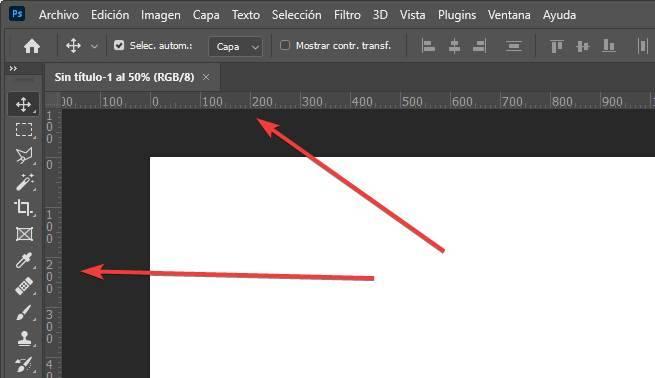
En plus de la règle, Photoshop possède d'autres éléments qui peuvent nous aider à mieux dessiner, comme des guides ou des grilles. Ceux-ci, si nous voulons les utiliser ou les personnaliser, nous pouvons le faire en ouvrant le menu des préférences du programme avec le raccourci Control + K, et en allant dans le ” Guides, grilles et secteurs " section.
Pouces, piques, pointes… Où sont les centimètres ?
Photoshop est un programme universel, et en tant que tel, nous pouvons le configurer dans de nombreuses utilisations dans de nombreuses unités différentes. Selon le projet ou le document que nous ouvrons, il est possible que la configuration soit modifiée pour une unité différente, comme les pouces. Et travailler avec cette unité peut être un enfer.
Pour revenir à notre unité préférée, comme les centimètres ou les pixels, il suffit d'ouvrir le panneau des paramètres de Photoshop (Contrôle + K) et d'aller dans le " Unités et dirigeants " section. Là, nous pouvons changer les unités que nous voulons utiliser dans le programme.
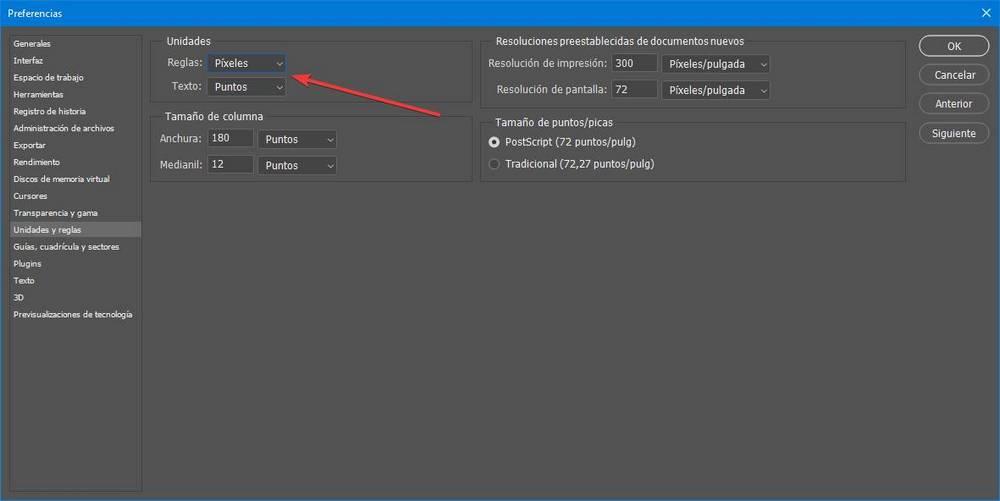
Nous pouvons également profiter du fait que nous sommes ici pour changer la taille de la règle, au cas où elle semblerait plus petite que la normale.
Faire pivoter, faire pivoter ou retourner rapidement des images dans Photoshop
L'une des tâches les plus élémentaires que nous pouvons vouloir faire avec une photo, et l'une des choses les plus difficiles que Photoshop nous rend, est de redimensionner une image, de la faire pivoter ou de la faire pivoter. Pour ce faire, nous devons généralement fouiller dans les longs menus d'outils, qui sont souvent aussi difficiles à comprendre.
Il existe une astuce qui nous permet d'effectuer ces tâches beaucoup plus rapidement. Ce que nous devons faire, c'est sélectionner le calque sur lequel nous voulons travailler et appuyer sur le bouton raccourci clavier Ctrl + T. Nous verrons automatiquement comment l'objet en question est sélectionné.
Maintenant, nous pouvons faire deux choses. Le premier, utilisez les cases des coins pour changer leur taille (en gardant les proportions, en plus), et le second, faites un clic droit pour ouvrir un menu contextuel et accéder rapidement aux options de rotation, de retournement et autres modifications.
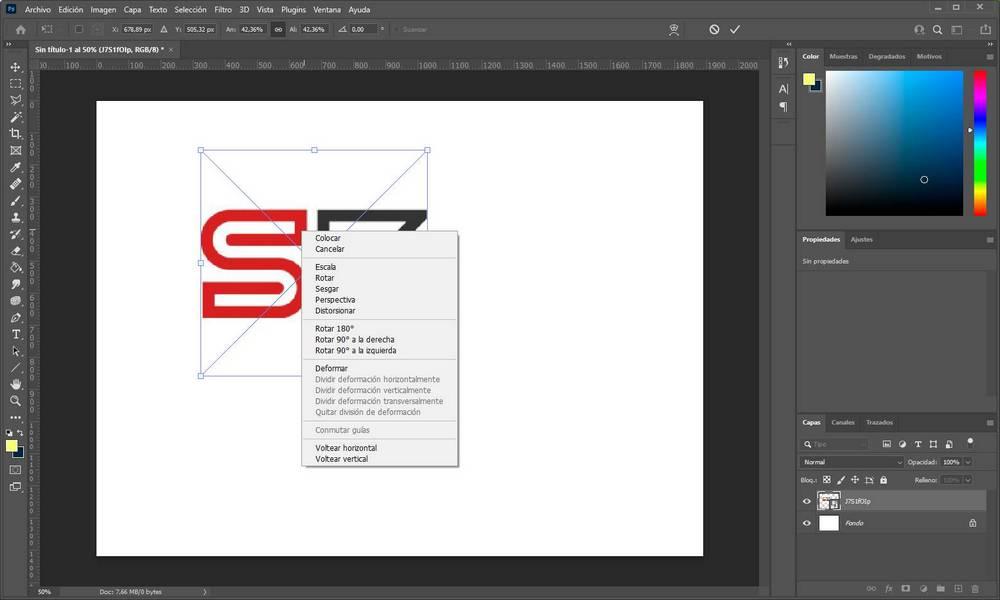
Voir l'image entière sans changer le zoom
Si nous faisons partie de ceux qui travaillent habituellement en détail, nous avons sûrement un très grand zoom qui nous permet de bien voir les moindres détails de la toile. Mais, si on veut voir toute l'image, il faut changer le zoom à la main, ce qui est totalement contre-productif.
Il existe une astuce dans Photoshop, surtout inconnue des utilisateurs qui travaillent sur ce programme depuis moins de temps, qui nous permet d'activer une sorte de « vue plongeante » à partir de laquelle voir l'ensemble de la toile d'un seul coup. Nous devons juste appuyez sur la touche H et cliquez n'importe où sur la toile. Nous pouvons voir qu'il s'ajuste à la taille de la fenêtre afin de voir l'image complète. Lorsque vous relâchez la souris, elle effectuera un zoom arrière comme nous l'avions auparavant.
Si pendant que nous maintenons le H et le clic, nous déplaçons la souris, nous pouvons passer directement à une autre partie de la toile, une autre astuce très utile et précieuse.